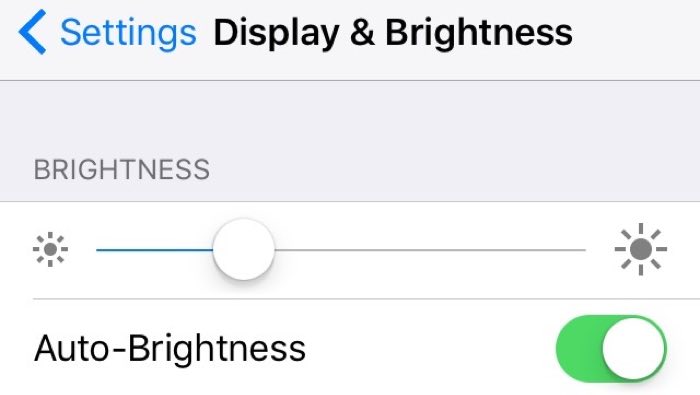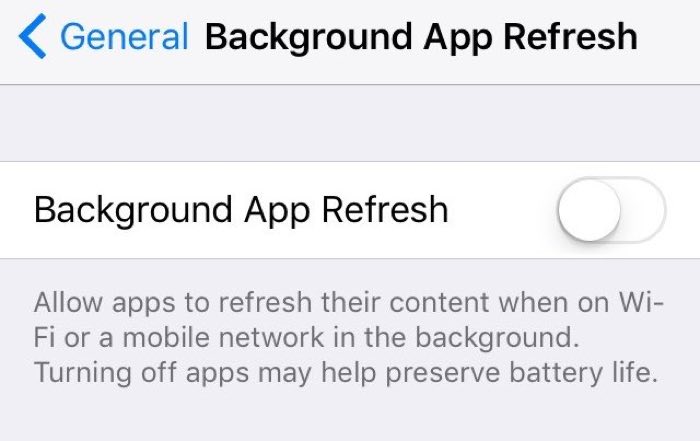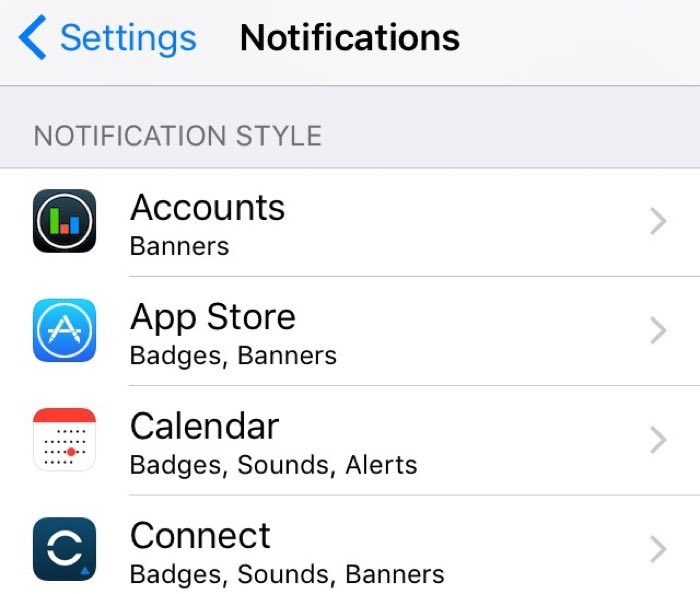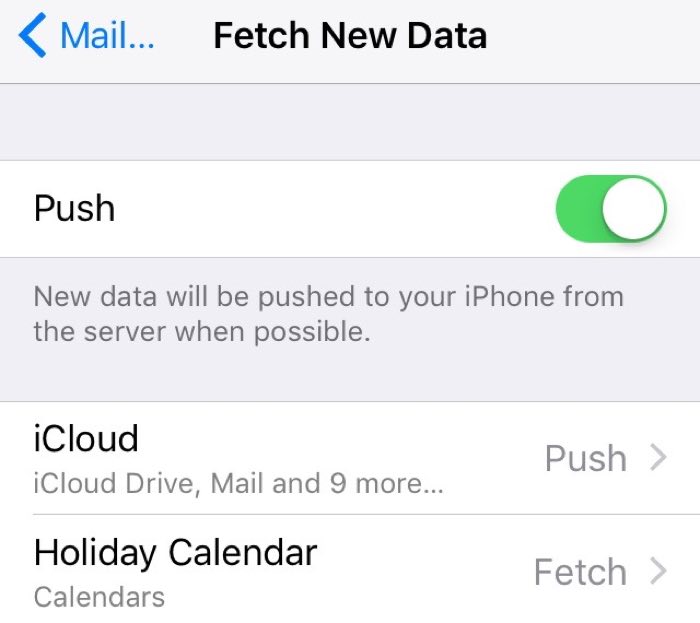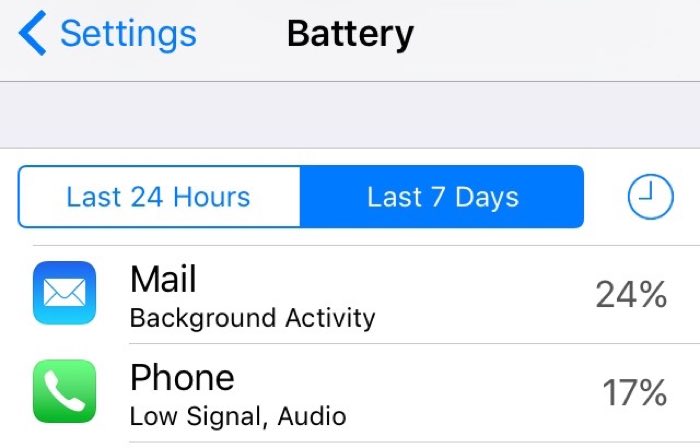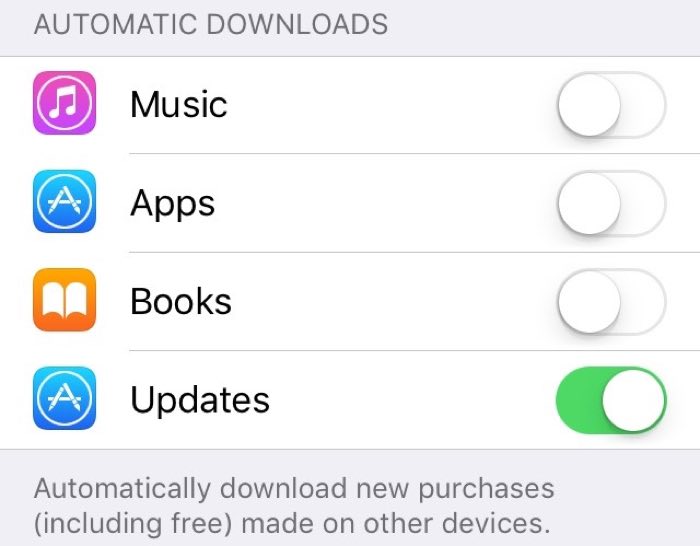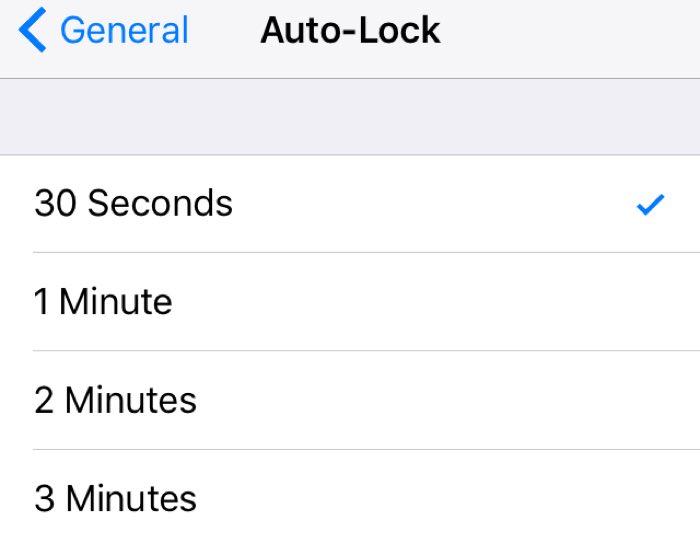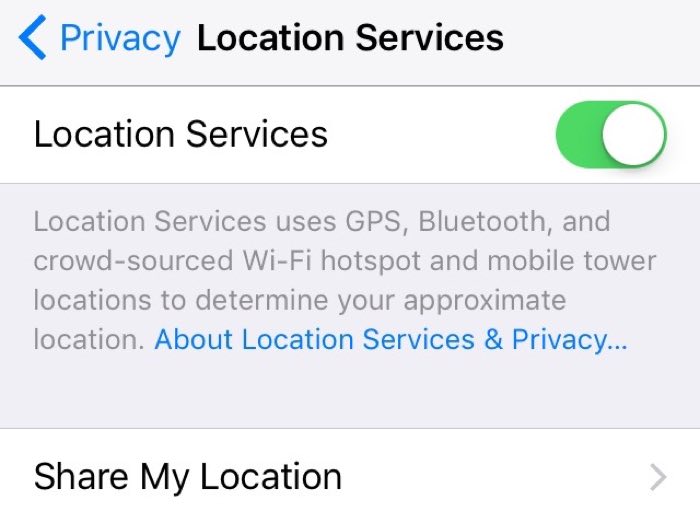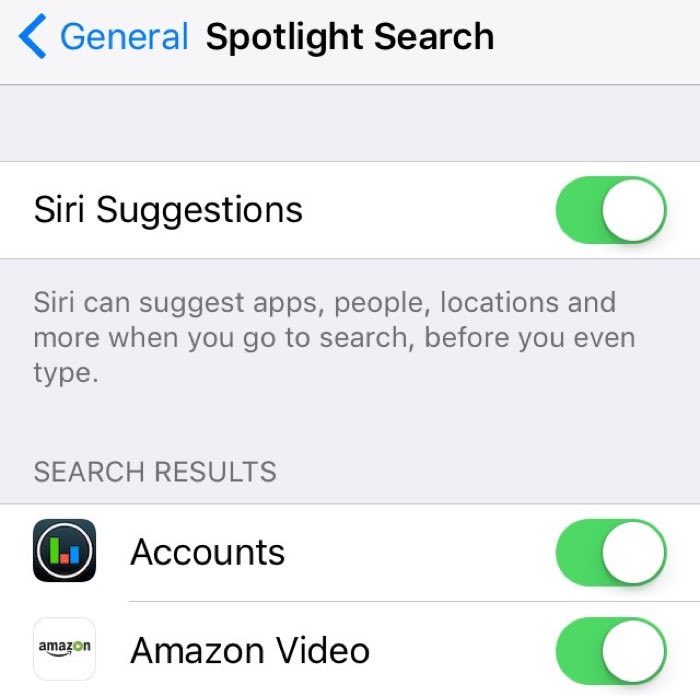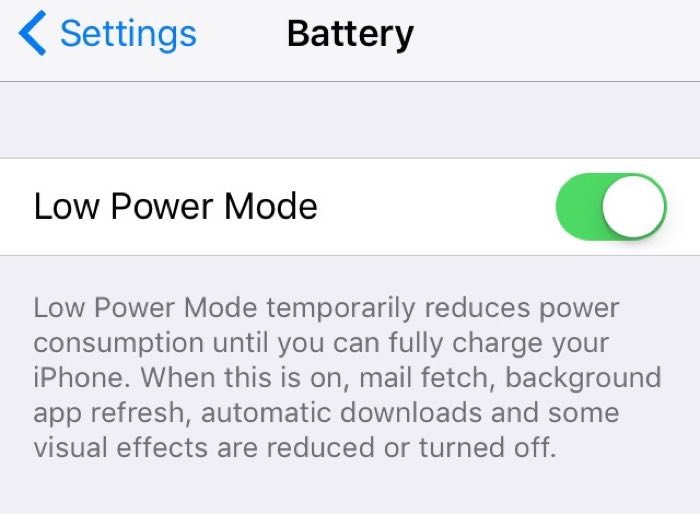គន្លឹះកំពូលទាំង ១២ នឹងជួយយឹតយោងថ្ម iPhone របស់អ្នកឱ្យប្រើប្រាស់បានយូរជាងមុនយ៉ាងមានប្រសិទ្ធភាព (Updated)
ប្រាកដណាស់ថា បច្ចុប្បន្នអ្នកប្រើស្មាតហ្វូនមួយចំនួនប្រហែលបានដឹងពីល្បិច និងគន្លឹះធ្វើយ៉ាងណាដើម្បីសន្សំសំចៃថ្ម iPhone ប្រើប្រាស់ឱ្យបានយូរ។ យ៉ាងណា បរិយាយអាចមិនដូចៗគ្នាទាំងស្រុងនោះទេ ត្បិតអីទំព័រនេះយើងក៏នឹងលើកយកគន្លឹះកំពូលចំនួន ១២ មកបង្ហាញដល់លោកអ្នក ដើម្បីឱ្យថ្ម iPhone កាន់បានយូរជាងមុនយ៉ាងមានប្រសិទ្ធភាព។
១) បន្ថយកម្រិតពន្លឺអេក្រង់ប្រសិនមិនចាំបាច់ប្រើ (ជាក់ស្ដែងនៅពេលយប់)